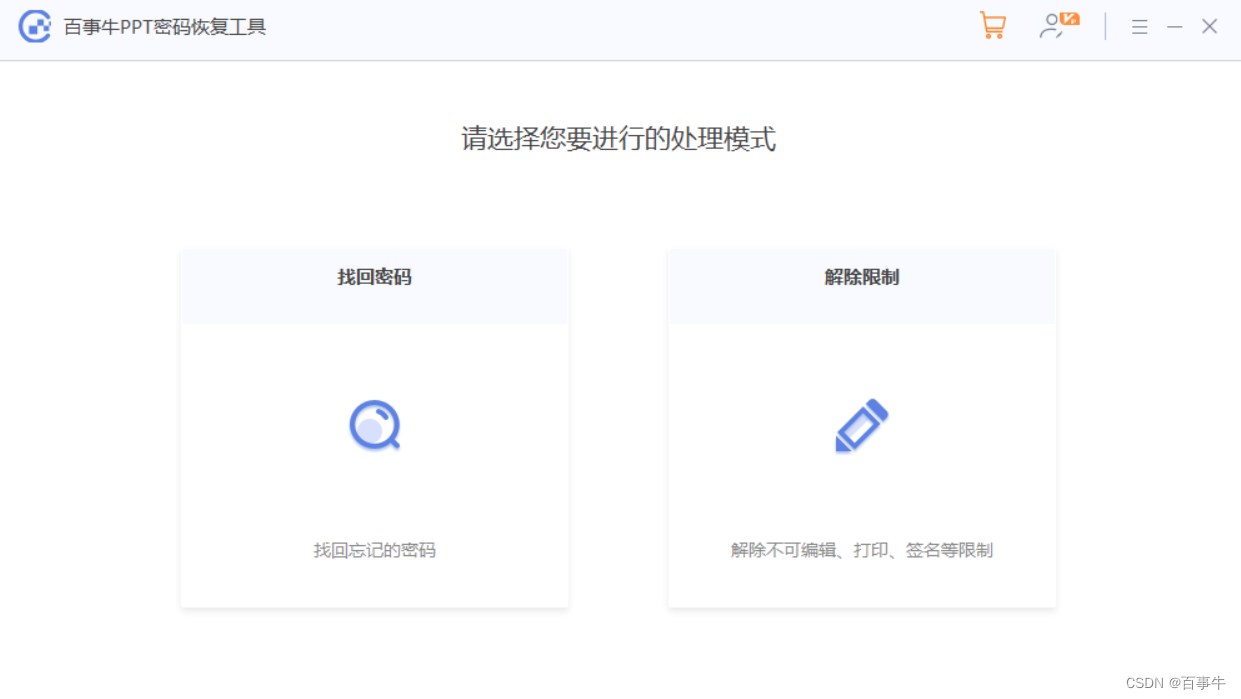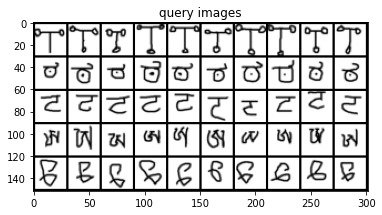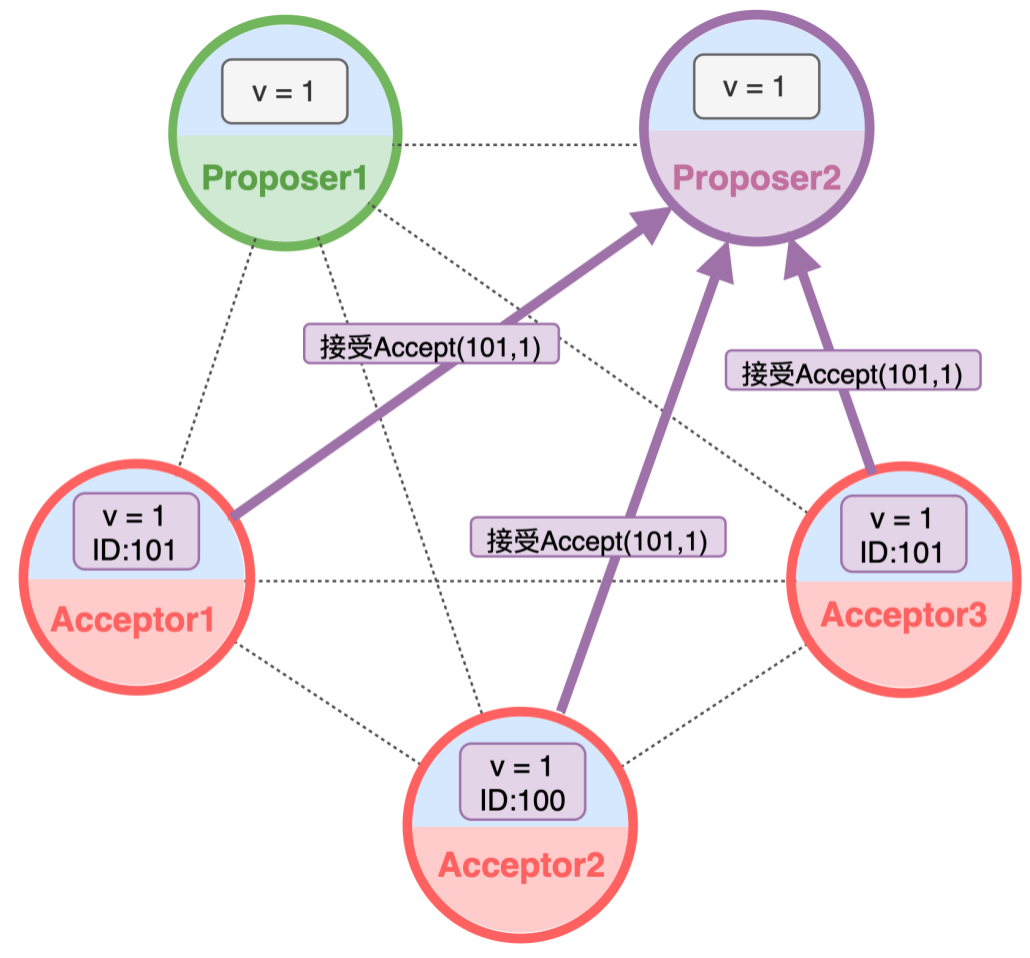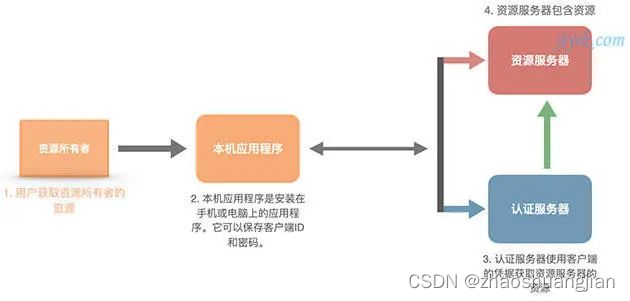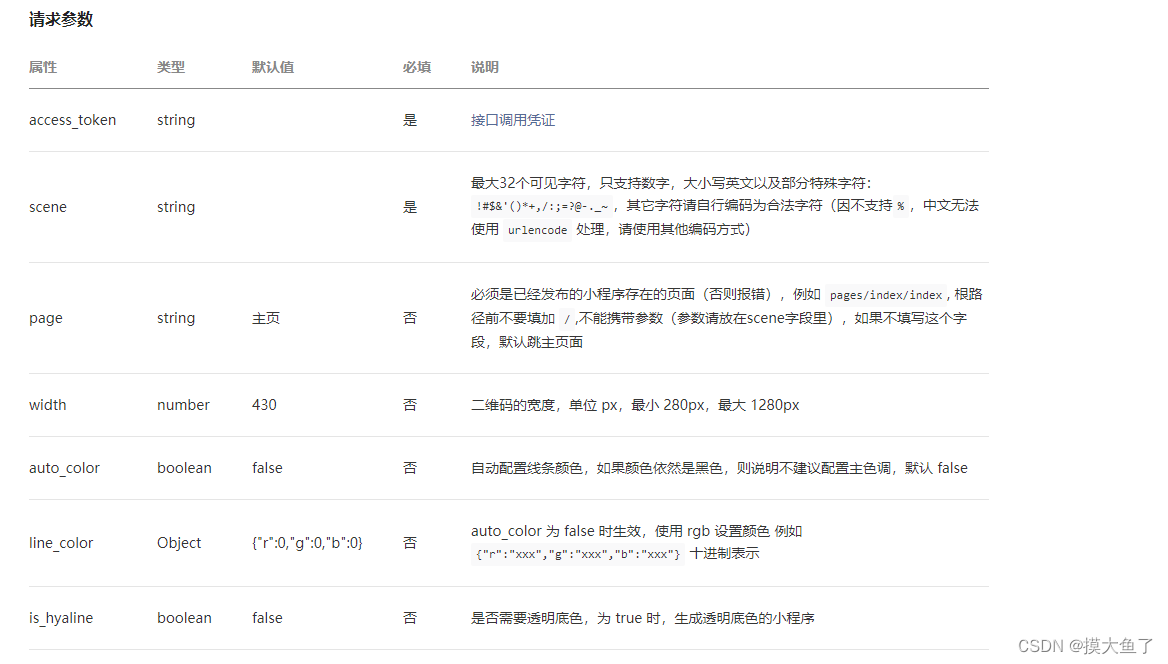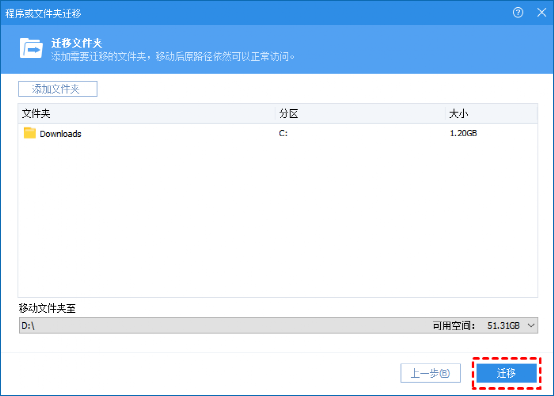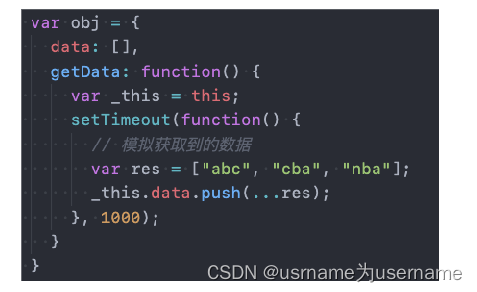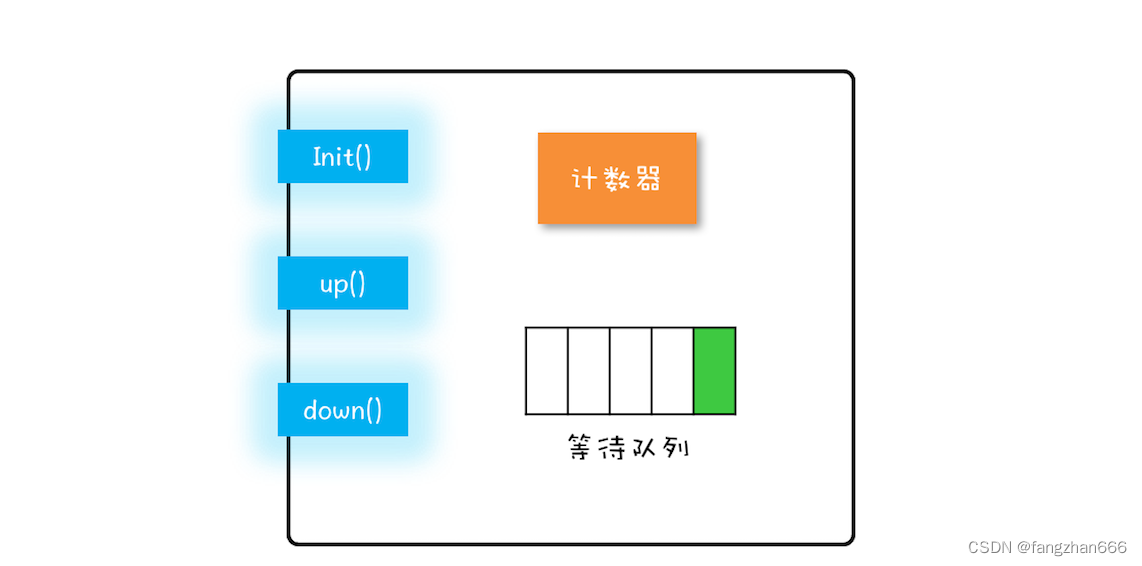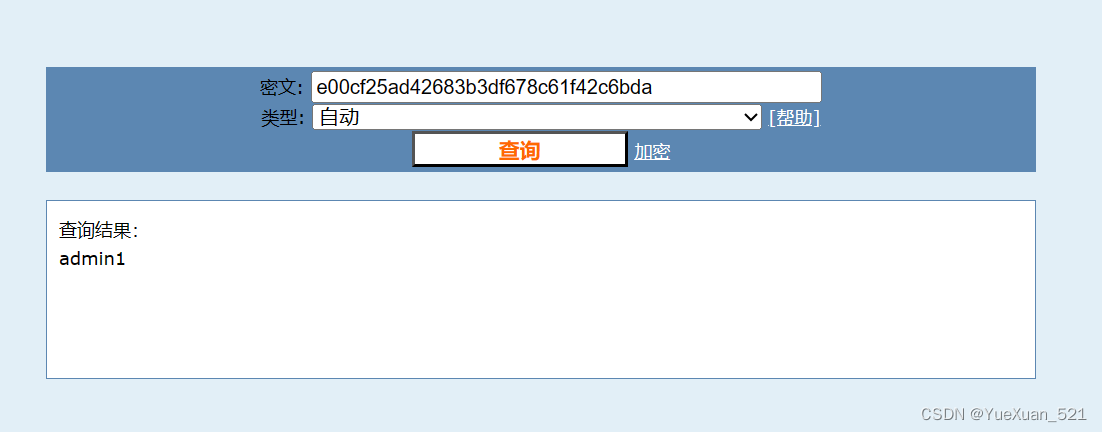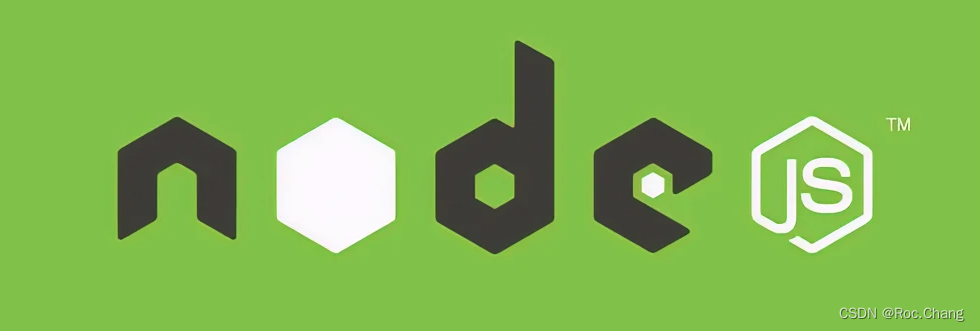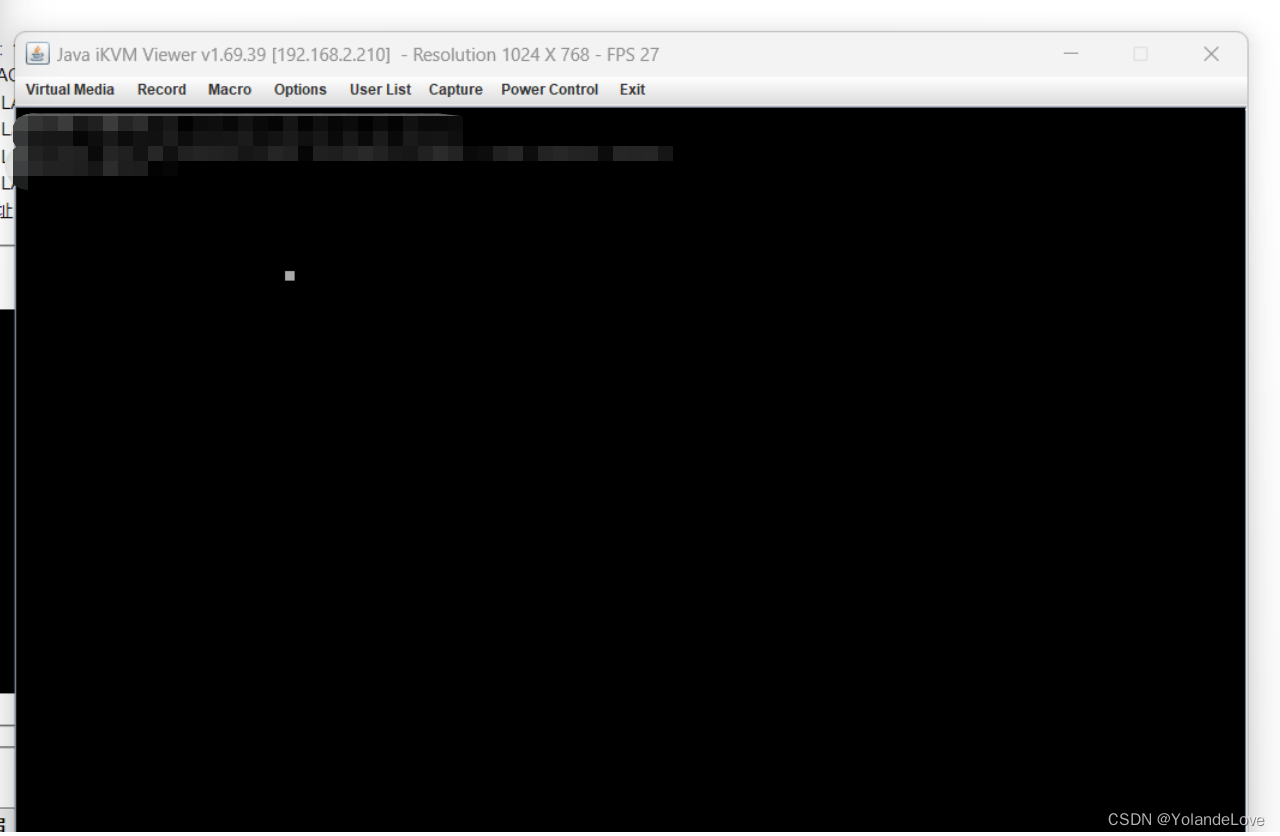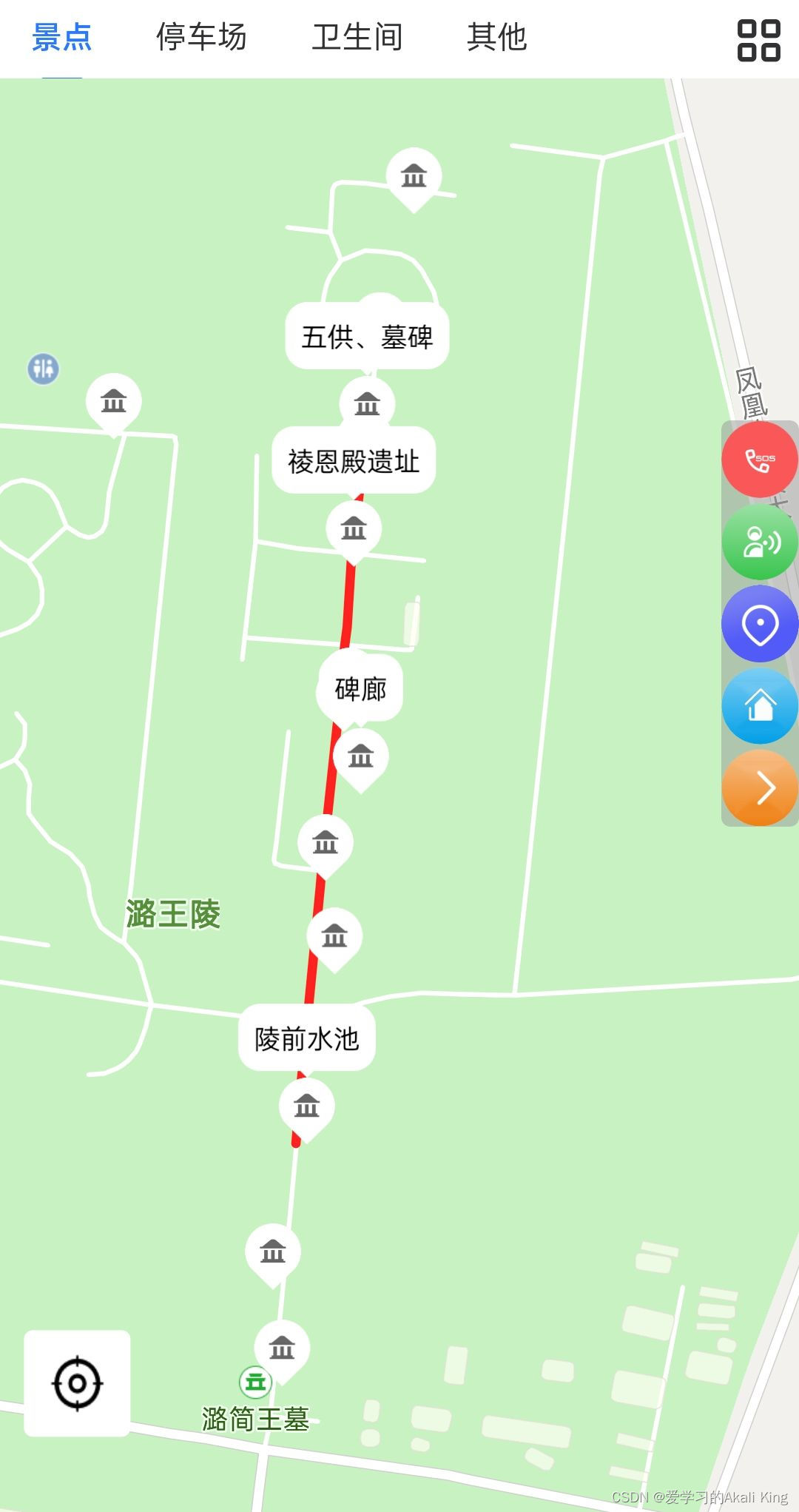在工作中,我们经常需要对PPT文件进行多次修改后才能确定最终版本。
在修改时,如果不想修改原始的PPT文件,我们可以通过“以副本方式”打开PPT,这样PPT就会在原文档所在的文件夹里自动新建一份完全相同的PPT。
创建后对副本的编辑不会影响到原始PPT,也就不用担心修改不好而影响到原始PPT的内容。
具体要如何操作呢?下面就来看看吧。
首先,打开并运行PowerPoint,依次点击【文件】-【打开】,找到【浏览】选项并点击打开。
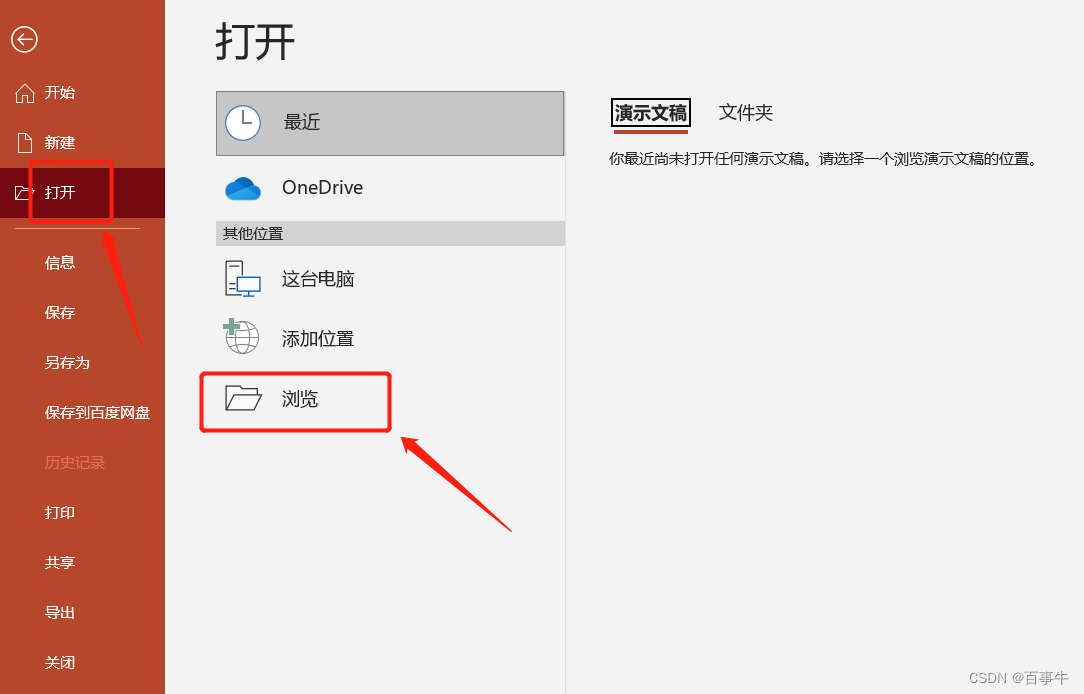
打卡对话框后,找到并选中原始PPT文件。
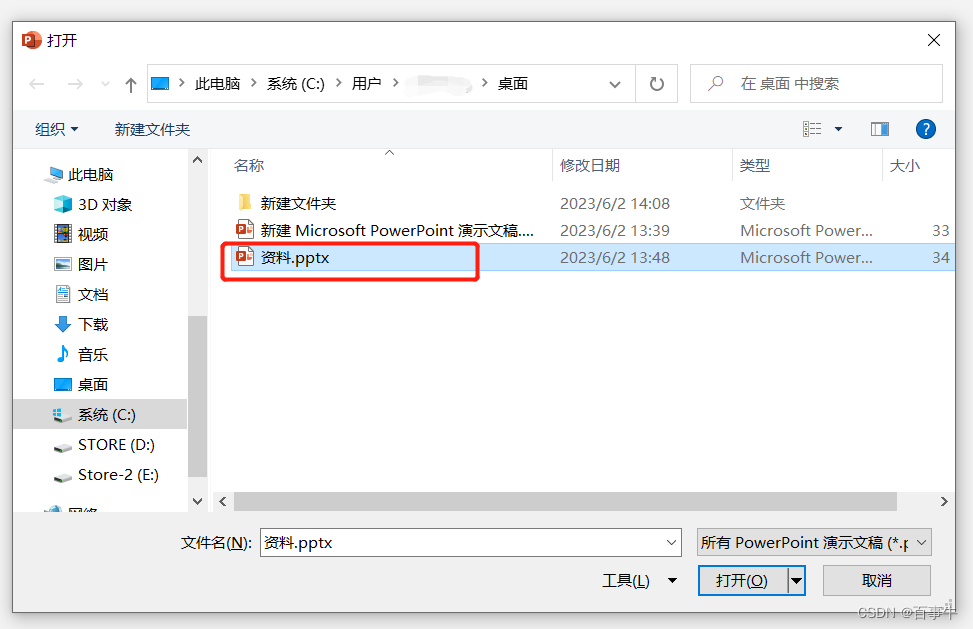
然后,点击对话框右下方【打开】选项旁的“三角形”图标,选择【以副本方式打开】。随后,即可创建并打开PPT的副本文件。
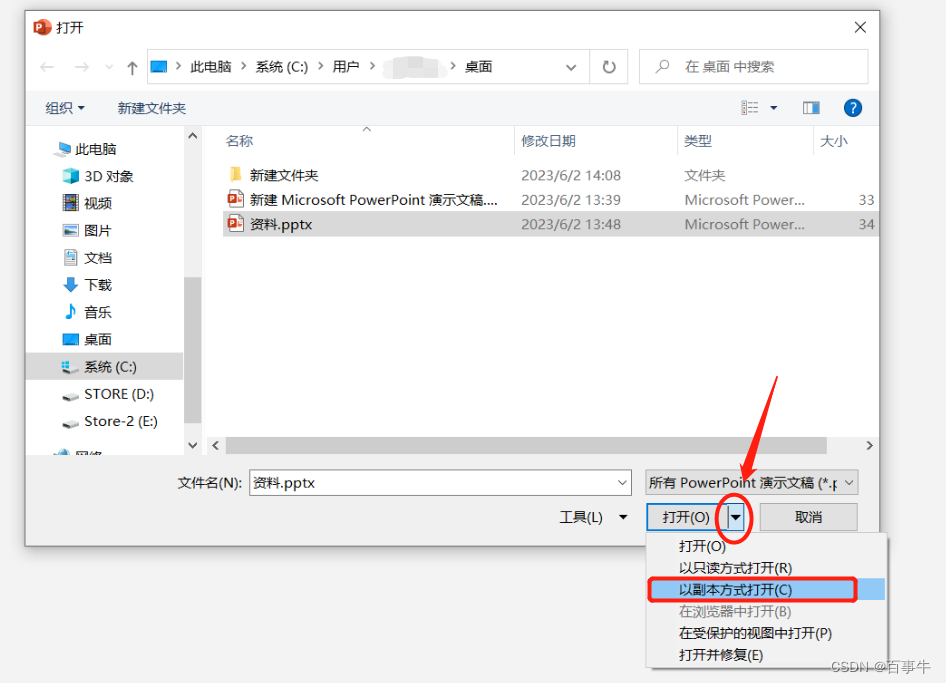
如果原始PPT文件设置了“打开密码”,那点击“以副本方式打开”的时候,就会弹出对话框,提示需要输入密码才能打开文件,在密码栏里输入原本设置的密码,就可以创建并打开PPT文件副本了。
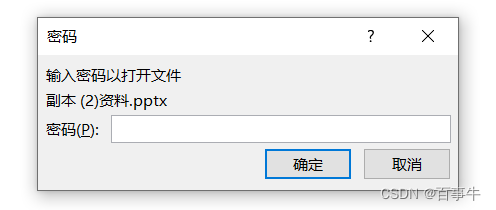
同样的,如果原始PPT文件设置了“只读模式”,那点击“以副本方式打开”的时候,也会弹出对话框,提示【输入密码以修改或以只读方式打开】。
在密码栏里输入原本设置的密码,即可创建并打开PPT文件副本,副本也可以进行编辑。
如果选择【只读】,也可以创建并打开PPT文件副本,但是不能进行编辑,只能“只读”。
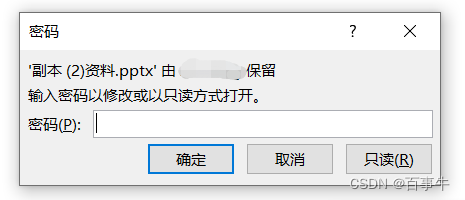
所以说,如果PPT的密码忘记了,不管“打开密码”还是“只读模式”的密码,都不能以“副本方式”打开PPT。当然原始的PPT也无法打开或者进行编辑修改了。
这种情况,我们可以借助其他PPT工具来解决问题,比如小编使用的工具,有两个功能选择,可以同时解决两个问题:
“打开密码”可以选择【找回密码】模块来帮助找回密码,“只读模式”的密码可以通过【解除限制】直接去除,变成没有密码的PPT。